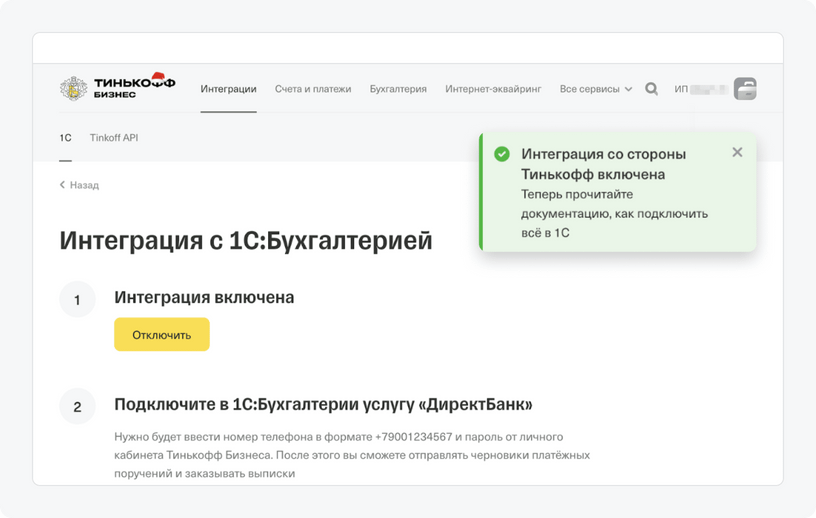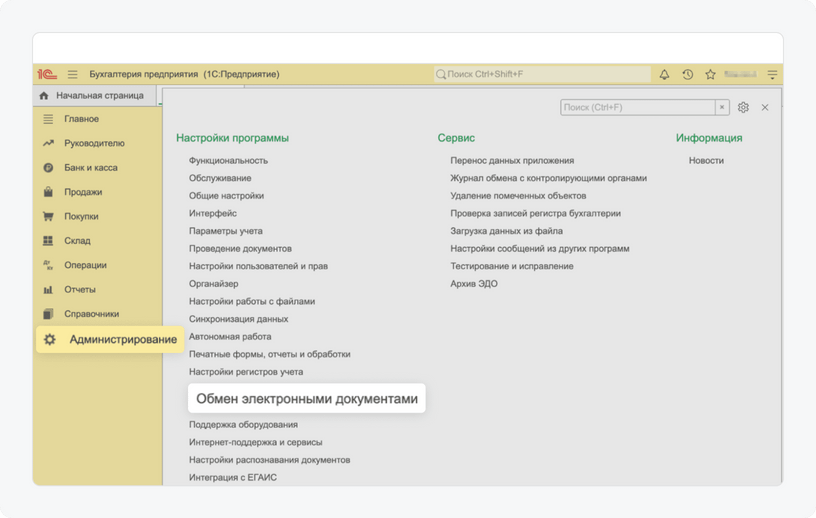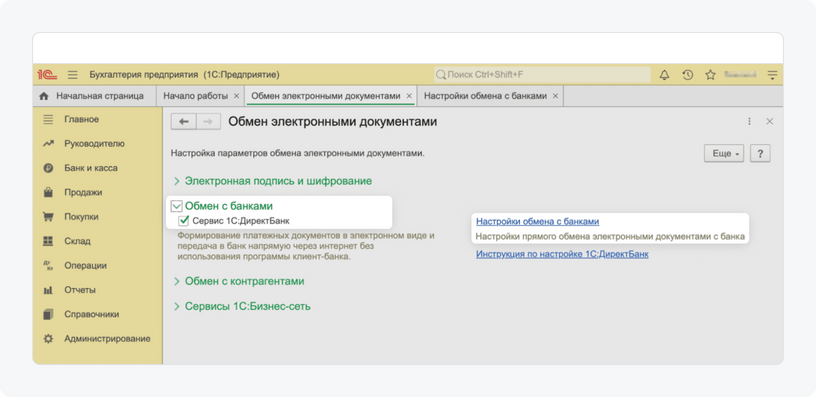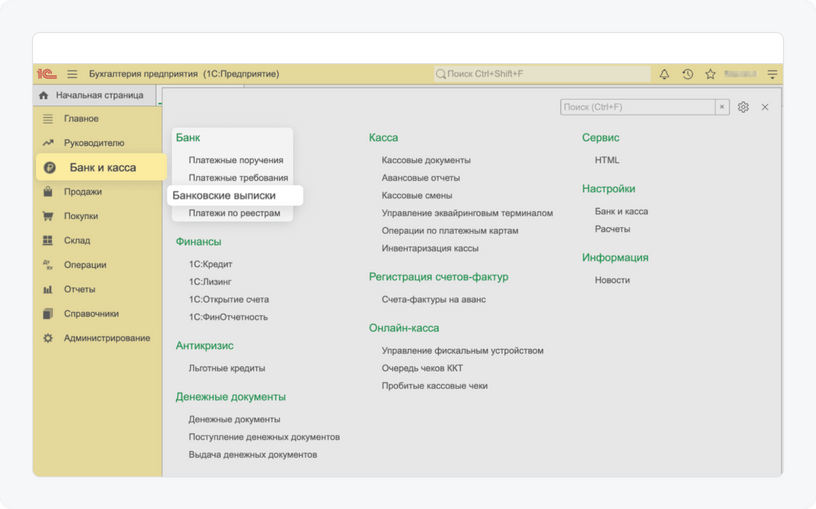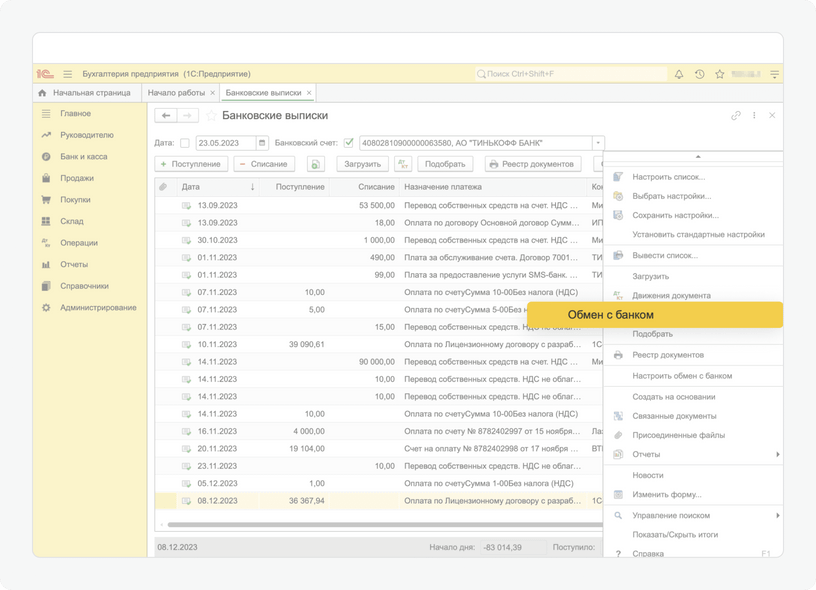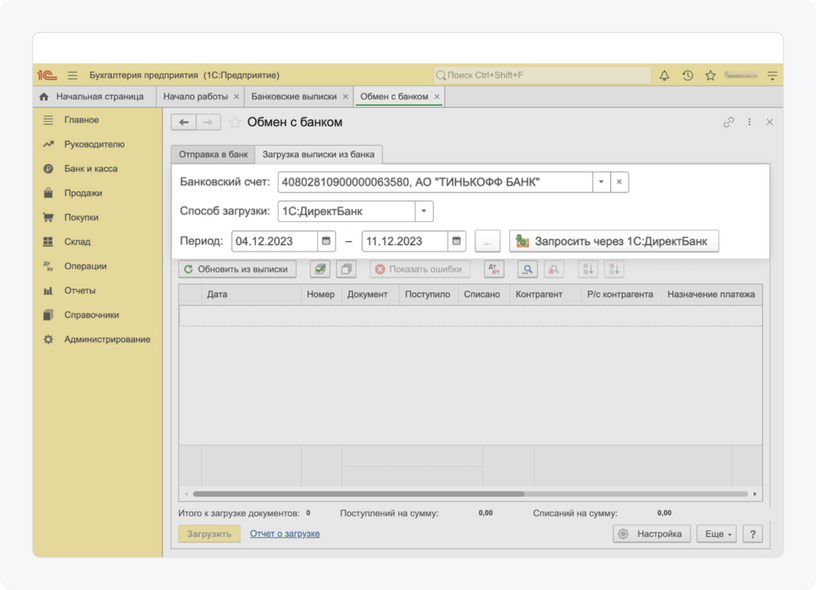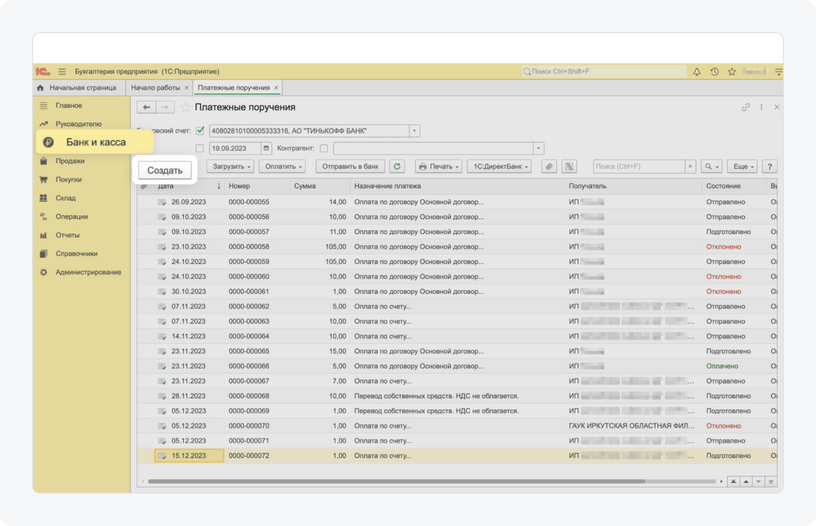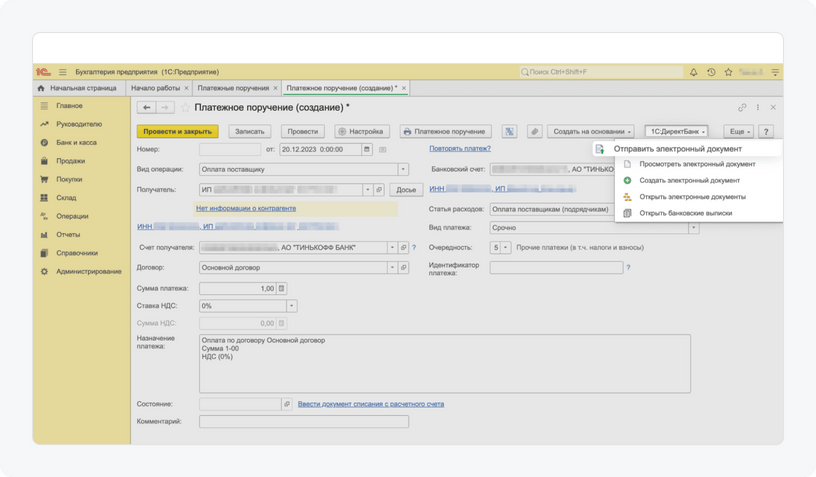Чтобы подписать платежку, сначала создайте черновик платежного поручения в 1С, а затем подпишите его в Тинькофф Бизнесе.
Создайте черновик платежки в интерфейсе 1С:
Готово! Вы создали черновик платежки. Она автоматически появится во вкладке «Платежи» → «Черновики» в мобильном приложении и личном кабинете Тинькофф Бизнеса.
Подпишите платежку в Тинькофф Бизнесе. Это можно сделать в мобильном приложении и личном кабинете на сайте tinkoff.ru.
В приложении откройте «Платежи» → «Черновики», выберите нужный черновик и нажмите «Отправить».
Кнопка называется «Отправить» вне зависимости от прав доступа. Подписать платежку сможет директор и сотрудник с правом подписи. Остальные сотрудники смогут отправить платежное поручение на подпись. Перед выплатой его должен будет подписать директор или сотрудник с правом подписи. Как выдать права доступа сотруднику
В личном кабинете откройте «Счета и платежи» → «Главное» → «Черновики», выберите нужный платеж и нажмите «Отправить» или «Отправить на подпись».
Название кнопки в личном кабинете зависит от прав доступа. Как выдать права доступа сотруднику
«Отправить» — платежка сразу будет подписана. Заплатить сразу могут только директор и сотрудник с правом подписи, например бухгалтер.
«Отправить на подпись» — сервис сформирует платежку и отправит ее во вкладку «Счета и платежи» → «На подпись». Перед выплатой директору или сотруднику с правом подписи нужно будет подписать ее. После этого платежное поручение можно будет скачать в формате PDF. Как скачать платежку
Если хотите подписывать платежки не выходя из 1С, установите сертификат в 1С по инструкции.
Вы можете связать платежное поручение и выписку, чтобы отслеживать все банковские операции в 1С. Как связать платежку и выписку